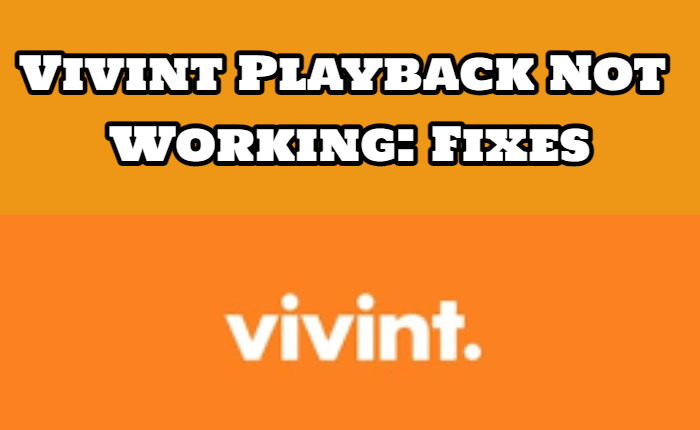
La aplicación Vivint Smart Home le permite monitorear su hogar de forma remota en cualquier momento y en cualquier lugar con solo tocar un botón. Pero como cualquier otra aplicación, Vivint no siempre funciona perfectamente. Muchos usuarios de Vivint se quejan de que Vivint Playback no les funciona.
¿Se enfrenta a un problema de que Vivint Playback no funciona? No se preocupe, ya que en esta publicación hemos compartido soluciones para solucionar el problema en un santiamén. Si su Vivint Playback no se muestra o no funciona en su aplicación Vivint Sky, siga los pasos a continuación para solucionarlo.
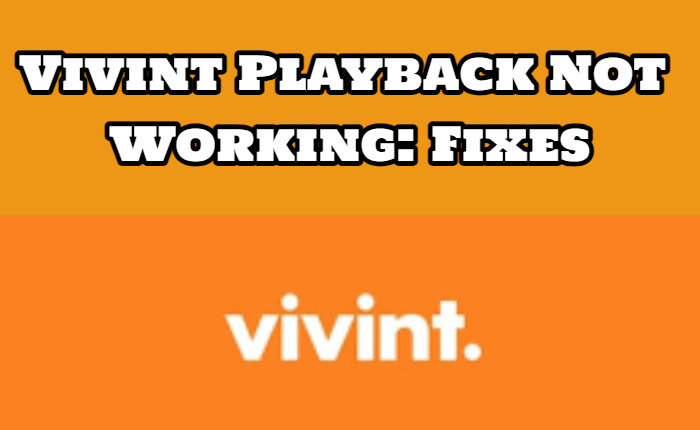
La reproducción de Vivint no funciona: correcciones
Actualizar la aplicación Vivint
Mantener su aplicación actualizada puede resolver el problema de que Vivint Playback no funciona
- Ir al menú principal
- Seleccione Configuración.
- Seleccione la aplicación Vivint.
- Seleccione Actualización de la aplicación Vivint.
- Toca Actualizar
- La aplicación pronto se actualizará.
Reinstale la aplicación Vivint
La reinstalación de la aplicación elimina fallos y errores menores y la aplicación volverá a funcionar sin ningún fallo.
- Ir a la configuración
- Toca Aplicaciones
- Busque la aplicación Vivint
- Toque Desinstalar.
- Espere unos minutos
- Reinstale esta aplicación.
- Reiniciar el dipositivo
- Compruebe si el problema está solucionado.
Borrar caché de aplicaciones

Una caché de aplicación sobrecargada puede causar un problema con su rendimiento. Mantenga siempre limpia la caché de su aplicación para evitar problemas.
Para usuarios de Android
- Configuración abierta.
- Toca Aplicaciones.
- Haga clic en la aplicación Vivint.
- Toque Almacenamiento y caché.
- Haga clic en Borrar caché y Borrar almacenamiento.
Para usuarios de iPhone
- Ir a la configuración del iPhone
- Haga clic en la aplicación Vivint
- Toque el botón Descargar aplicación
- Reinstale la aplicación.
Reproducción: encender y apagar
Siga los pasos a continuación para activar o desactivar la reproducción para sus cámaras.
- Vaya a la aplicación Vivint Smart Home
- Toque el ícono del menú de tres líneas.
- Seleccione Configuración del dispositivo.
- Seleccione la cámara que desea habilitar.
- Pulsa Grabación.
- Active la opción Reproducción.
Reinstalar la cámara
Puedes intentar desinstalar y reinstalar la cámara para solucionar el error:
- Ir a la pantalla de inicio
- Toca el ícono de menú.
- Elija Dispositivos e ingrese su PIN.
- Toca Cámaras
- Elige la cámara.
- Toca Eliminar cámara.
- Desenchufe la cámara
- Mantenga presionado el botón hasta que la luz se vuelva roja.
- Vuelva a enchufar la cámara.
- Espere hasta que la luz se ponga verde.
- Vaya a la pantalla de inicio.
- Toca el ícono de configuración
- Elija dispositivos
- Introduce tu PIN.
- Toca Agregar dispositivo.
- Toca la cámara que deseas agregar
- Presione el botón de la cámara hasta que suene un tono.
- La cámara se conectará a su sistema.
Póngase en contacto con el soporte técnico de Vivint
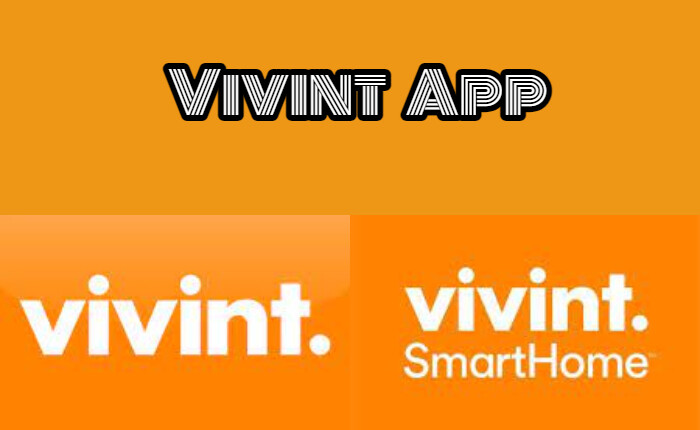
Si ninguna de las soluciones anteriores le ayudó a resolver el problema.
- Debe ponerse en contacto con el equipo de atención al cliente de Vivint.
- Infórmeles sobre el problema en detalle.
- Pronto te guiarán para solucionar el error.
Esperamos que las soluciones anteriores hayan ayudado a resolver el problema de que la reproducción de Vivint no funciona.